▼
Scroll to page 2
of
33
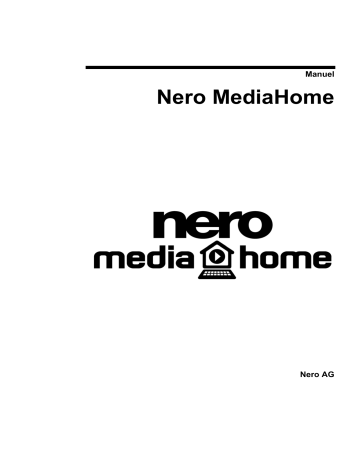
Manuel Nero MediaHome Nero AG Informations sur le copyright et les marques Le manuel de Nero MediaHome et son contenu sont protégés par copyright et sont la propriété de Nero AG. Tous droits réservés. Ce manuel contient des informations protégées par les lois internationales sur le copyright. Toute copie, transmission ou reproduction intégrale ou partielle de ce manuel faite sans l'autorisation expresse et écrite de Nero AG est illicite. Tous les noms de marques appartiennent à leurs propriétaires respectifs. Nero AG décline toute responsabilité au-delà des clauses des droits associés à la garantie. Nero AG ne garantit pas l'exactitude du contenu du manuel de Nero MediaHome. Le contenu du logiciel fourni et du manuel de Nero MediaHome peuvent être modifiés sans préavis. Les marques mentionnées dans ce document ne le sont qu'à titre d'information. Copyright © 2005 Nero AG REV 1.0 Table des matières 1 2 3 4 5 6 Généralités......................................................................................... 5 1.1 A propos de Nero MediaHome ........................................................ 5 1.2 Configuration requise ...................................................................... 5 1.3 1.3.1 1.3.2 1.3.3 1.3.4 Formats pris en charge.................................................................... 6 Formats audio pris en charge............................................................. 6 Formats vidéo pris en charge............................................................. 6 Formats image pris en charge............................................................ 6 Métadonnées ..................................................................................... 7 1.4 Installation ........................................................................................ 7 1.5 Conventions utilisées dans le manuel ........................................... 8 Lancement du programme ............................................................... 9 2.1 Lancement de Nero MediaHome..................................................... 9 2.2 2.2.1 2.2.2 Démarrage du serveur Nero MediaHome....................................... 9 Démarrage automatique du serveur Nero MediaHome ................... 10 Démarrage manuel du serveur Nero MediaHome ........................... 10 Partage ............................................................................................. 11 3.1 Partage des répertoires ................................................................. 11 3.2 Partage de types de média ............................................................ 12 Paramètres....................................................................................... 13 4.1 Paramètres du serveur et du cache.............................................. 13 4.2 Paramètres de démarrage automatique et de zone de notification ...................................................................................... 15 Réseau.............................................................................................. 16 5.1 Changer le nom du réseau ............................................................ 16 5.2 Définition du numéro de port ........................................................ 17 5.3 Connexions réseau ........................................................................ 18 Nero Premium Web Services.......................................................... 19 6.1 6.1.1 6.1.2 6.1.3 Nero MediaHome Paramètres du Nero Premium Web Service ................................ 19 Sélection du service Web................................................................. 20 Préciser les options de mise à jour .................................................. 21 Activer le proxy Internet.................................................................... 22 Table des matières • 3 7 Transcodage .................................................................................... 23 7.1 7.1.1 7.1.2 7.1.3 8 Statut ................................................................................................ 29 8.1 9 Obtenir des informations relative au statut ................................. 29 Menu contextuel .............................................................................. 30 9.1 10 Paramètres de transcodage .......................................................... 23 Transcodage de fichiers audio ......................................................... 24 Transcodage de fichiers vidéo ......................................................... 25 Transcodage de fichiers image ........................................................ 27 Appel du menu contextuel ............................................................ 30 Contact ............................................................................................. 31 10.1 Données de contact ....................................................................... 31 11 Glossaire .......................................................................................... 32 12 Index ................................................................................................. 33 Nero MediaHome Table des matières • 4 1 1.1 Généralités A propos de Nero MediaHome Nero MediaHome est un serveur multimédia certifié UPnP™ AV (Audio/Vidéo), qui reconnaît automatiquement l’UPnP™ (Universal Plug and Play) au sein d’un réseau. Grâce à Nero MediaHome, vous pouvez échanger des fichiers audio, vidéo et image d’un ordinateur à un autre via le réseau local (à l’aide de Nero ShowTime) ou via des périphériques UPnP™. Vous pouvez aussi diffuser des fichiers, soit avec HTTP 1.0 ou HTTP 1.1 (selon la meilleure compatibilité) Nero MediaHome est donc une application serveur qui permet aux clients (périphériques demandeurs de services) de reproduire des fichiers placés dans des listes partagées. Grâce à Nero MediaHome, votre ordinateur peut se connecter à d’autres dispositifs électroniques audiovisuels domestiques (par exemple, un téléviseur ou une chaîne stéréo) pour créer un centre multimédia unifié. Mais Nero MediaHome vous apporte bien plus, il organise également les fichiers multimédia sur votre réseau. Vous trouverez une liste des périphériques UpnP certifiés à l’adresse : http://www.upnp-ic.org/certification/default.asp - devices 1.2 Configuration requise Nero MediaHome est installé avec NeroVision Express 3 – la configuration requise est la même. Vous trouverez davantage d’informations sur la configuration requise dans le manuel de NeroVision Express 3. Nero MediaHome Généralités • 5 1.3 Formats pris en charge Nero MediaHome prend en charge la plupart des formats de fichier audio, vidéo, image et de métadonnées. 1.3.1 Formats audio pris en charge MP3 MP4 (audio) WAVE AAC HE-AAC OGG Vorbis WMA AC3 AIFF 1.3.2 Formats vidéo pris en charge MPEG-1 MPEG-2 DV-AVI AVI DivX Xvid ASF WMV MP4 (vidéo) 1.3.3 Formats image pris en charge JPEG PNG GIF BMP TIFF Nero MediaHome Généralités • 6 1.3.4 Métadonnées Les métadonnées contiennent des informations comme l’artiste, l’album, le titre, la durée, le débit binaire, la résolution, etc. En conséquence, il est possible d’organiser les fichiers par catégorie selon leur type (audio, vidéo ou photo) et l’utilisateur les trouvera triés par artiste, par album et par genre, par exemple. Nero MediaHome prend en charge les formats de métadonnées suivants : ID3 tags (V1.1/V2) JPEG PNG BMP GIF TIFF AVI MPEG-1 MPEG-2 Nero Digital™ (MPEG-4) WMV ASF MP3 OGG Vorbis WAV WMA 1.4 Installation Nero MediaHome n’est pas installé seul mais avec NeroVision Express 3. Autrement dit, après avoir installé NeroVision Express 3, vous bénéficierez aussi automatiquement de Nero MediaHome. Nero MediaHome Généralités • 7 1.5 Conventions utilisées dans le manuel Afin d’optimiser l’utilisation de ce manuel, veuillez prendre connaissance des conventions suivantes : Formatage/symbole Signification Ce symbole est utilisé pour les avertissements, les conditions préalables ou les instructions qui doivent être strictement suivies. Si un texte est précédé de ce symbole, son contenu est important pour la procédure en question. Ce symbole fait référence à des informations complémentaires ou à des conseils. Si un texte est précédé de ce symbole, il doit être compris comme une information complémentaire. Nero MediaHome 1. Démarrer… Si un chiffre apparaît au début d’une ligne, un appel à action suivra. Réalisez ces actions dans l’ordre précisé. 'OK' Dans ce manuel, les passages de texte ou les boutons de commande qui apparaissent dans l’interface du programme Nero MediaHome sont mis entre guillemets simples : 'X'. "Section" Les références à d’autres sections de ce manuel sont mises entre guillemets doubles : "X". Généralités • 8 2 2.1 Lancement du programme Lancement de Nero MediaHome Vous pouvez lancer Nero MediaHome de deux manières – soit directement ou via Nero StartSmart, le ‘centre de commande’ de la famille de produits Nero. Démarrer> (Tous les) Programmes > NeroVision Express 3 > Nero MediaHome. 2.2 Démarrage du serveur Nero MediaHome Selon la configuration, le serveur Nero MediaHome se lancera automatiquement au démarrage de Nero MediaHome ou uniquement après avoir cliqué sur le bouton adéquat. Vous pouvez choisir l’alternative que vous préférez dans ‘Paramètres’, consultez la section « Paramètres ». Avant de démarrer le serveur, veuillez partager au moins un dossier sinon les clients ne trouveront aucun fichier à utiliser. Si le serveur Nero MediaHome est actif, les périphériques de lecture numériques détectés sur le réseau s’afficheront dans la zone ‘Statut du serveur’ et les fichiers en cours d’utilisation par un client s’afficheront également. Nero MediaHome Lancement du programme • 9 2.2.1 Démarrage automatique du serveur Nero MediaHome Si l’icône ‘Paramètres’ est sélectionnée et que la case appropriée est cochée dans Paramètres de démarrage automatique et de zone de notification, le serveur Nero MediaHome se lancera automatiquement au démarrage de Nero MediaHome. 2.2.2 Démarrage manuel du serveur Nero MediaHome Si l’option de démarrage automatique du serveur Nero MediaHome n’a pas été cochée, le serveur ne démarre que lorsque vous cliquez sur le bouton ‘Démarrer le serveur’. Nero MediaHome Lancement du programme • 10 3 3.1 Partage Partage des répertoires Vous ne pouvez partager des répertoires que lorsque le serveur Nero MediaHome n’a pas encore été démarré. Si le serveur a déjà été démarré, veuillez l’arrêter en cliquant sur le bouton ‘Arrêter le serveur’. 1. Lancez Nero MediaHome et sélectionnez l’icône ‘Répertoires partagés’ 2. Cliquez sur le bouton ‘Ajouter un partage’ et, dans la fenêtre qui s’ouvre, sélectionnez le répertoire que vous souhaitez partager. Remarque : seuls les fichiers de ce dossier seront partagés, les sous-dossiers éventuels ne seront pas partagés. 3. Répétez cette procédure de partage des dossiers jusqu’à ce que tous les répertoires sélectionnés soient partagés. Nero MediaHome Partage • 11 3.2 Partage de types de média Nero MediaHome vous permet d’accéder à des fichiers de musique, de vidéo et d’images. Cependant, si vous le souhaitez, vous pouvez uniquement partager certains types de média en particulier. 1. Lancez Nero MediaHome et sélectionnez l’icône ‘Répertoires partagés’ 2. Regardez dans la zone ‘Médias partagés’ pour voir quels types de média ont été partagés. Si la case ‘Tous’ est cochée, tous les types de média, comme la musique, les vidéos et les fichiers images, seront partagés. 3. Désactivez la case à cocher ‘Tous’ si vous souhaitez partager uniquement des types de média spécifiques. 4. Sélectionnez les types de média que vous souhaitez partager. Si vous souhaitez faire une sélection spéciale de types de données sans les divers types de média, cliquez sur le bouton ‘Avancé’ et sélectionnez ou désélectionnez les types de fichiers concernés, puis cliquez sur ‘OK’ pour enregistrer les changements et pour fermer la fenêtre. Exemple : Si vous ne souhaitez par partager le type de fichier ‘mp4’ dans le type de média ‘Vidéo’, désactivez-le. Nero MediaHome Partage • 12 4 4.1 Paramètres Paramètres du serveur et du cache Vous ne pouvez apporter des modifications aux paramètres du serveur et du cache que si le serveur Nero MediaHome n’a pas été démarré. Si le serveur a déjà été démarré, veuillez l’arrêter en cliquant sur le bouton ‘Arrêter le serveur’. Nero MediaHome vous permet de modifier les paramètres du serveur et du cache afin de réduire le temps de réponse du serveur. 1. Lancez Nero MediaHome et sélectionnez l’icône ‘Paramètres’ Nero MediaHome Paramètres • 13 2. Cochez ou désactivez la case souhaitée ou cliquez sur les boutons appropriés. Chiffre Explication Nero MediaHome 1 Si cette case est cochée, les extensions de fichier inconnues s’afficheront sur le client (ex. : Nero ShowTime). 2 Si cette case est cochée, le serveur Nero MediaHome va récupérer les médias partagés sur le disque dur grâce au pre-caching, même si aucun client n’a demandé de données. En conséquence, le temps de réponse de Nero MediaHome est réduit, alors que le temps de démarrage du serveur est plus long. 3 Si vous cliquez sur ce bouton, les fichiers de métadonnées stockés dans la mémoire cache seront supprimés. Au prochain démarrage du serveur, les métadonnées actuelles seront relues – ceci rend le temps de démarrage du serveur plus long. Si des fichiers partagés ont été déplacés, il est particulièrement important de supprimer les métadonnées, autrement dit, les fichiers de métadonnées qui se trouvent dans la mémoire cache ne correspondent plus aux fichiers reproduits.. 4 Lorsque vous cliquez sur ce bouton, vous activez manuellement les informations et avertissements qui avaient été désactivés. Exemple : Avant le démarrage du serveur Nero MediaHome, un avertissement de sécurité était donné afin que le fichiers se trouvant sur le réseau puissent être déverrouillés. Vous devez cliquer sur ‘OK’ pour continuer – c’est à ce moment que le serveur démarrera et que fichiers seront partagés. Si l’avertissement a été désactivé, il s’affichera à nouveau après avoir cliqué sur ce bouton. Paramètres • 14 4.2 Paramètres de démarrage automatique et de zone de notification Nero MediaHome peut être lancé automatiquement lorsque l’ordinateur s’allume. Vous pouvez préciser cela ainsi que d’autres paramètres dans ‘Paramètres de démarrage rapide et de zone notification’. 1. Lancez Nero MediaHome et sélectionnez l’icône ‘Paramètres’. 2. Activez ou désactivez les cases à cocher comme souhaité. Chiffre 1 2 3 4 5 Nero MediaHome Explication Si cette case est cochée, Nero MediaHome se lancera automatiquement au démarrage de l’ordinateur. Si cette case est cochée, le serveur Nero MediaHome démarrera automatiquement une fois Nero MediaHome lancé. Si cette option a été choisie, la fenêtre du programme ne s’affichera pas une fois Nero MediaHome lancé. A la place, le programme sera minimisé et placé dans la barre d’état système. Si cette case est cochée, Nero MediaHome sera placé dans la barre d’état système une fois minimisé. L’icône de Nero MediaHome s’affichera toujours dans la barre d’état système si cette option est sélectionnée, autrement dit, même si la fenêtre du programme est ouverte. Paramètres • 15 5 5.1 Réseau Changer le nom du réseau 1. Lancez Nero MediaHome et sélectionnez l’icône ‘Réseau’. 2. Dans la case ‘Nom du réseau’, tapez le nom du réseau souhaité. Vous ne pouvez changer le nom du réseau ou les paramètres du port que si le serveur Nero MediaHome n’a pas été démarré. Si il a déjà été démarré, veuillez l’arrêter en cliquant sur le bouton ‘Arrêter le serveur’. Nero MediaHome Réseau • 16 5.2 Définition du numéro de port 1. Lancez Nero MediaHome et sélectionnez l’icône ‘Réseau’. 2. Sélectionnez l’option que vous préférez. Chiffre Explication 1 Si cette case est sélectionnée, Nero MediaHome utilisera un nouveau port à chaque fois que le programme sera lancé. Cette option est recommandée parce qu’elle limite les conflits avec d’autres périphériques. 2 Si cette option est sélectionnée, Nero MediaHome utilisera un port fixe à chaque fois que le programme sera lancé. Cette option requiert la définition d’un numéro de port. Ce paramètre a l’avantage d’utiliser un numéro de port identique (lors de la diffusion de fichiers) même lorsque Nero MediaHome est relancé, le fichier peut alors être lu à nouveau. Si, d’autre part, le numéro de port a été modifié, il ne sera plus possible de lire le fichier à nouveau. Vous ne pouvez changer le nom du réseau ou les paramètres du port que si le serveur Nero MediaHome n’a pas été démarré. Si il a déjà été démarré, veuillez l’arrêter en cliquant sur le bouton ‘Arrêter le serveur’. Nero MediaHome Réseau • 17 5.3 Connexions réseau Dans cette zone, vous pouvez voir les connexions au réseau installées, leurs conditions, le nom de la carte réseau, l’adresse IP de l’ordinateur et le type de réseau. Nero MediaHome prend en charge l’utilisation de plusieurs cartes réseau en même temps. 1. Lancez Nero MediaHome et sélectionnez l’icône ‘Réseau’. 2. Sélectionnez la/les interface(s) réseau que vous souhaitez attribuer à Nero MediaHome. Notez que vous ne pouvez attribuer que des interfaces qui appartiennent au réseau local (LAN). Nero MediaHome Réseau • 18 6 6.1 Nero Premium Web Services Paramètres du Nero Premium Web Service Les paramètres du Nero Premium Web Service se trouvent ici. 1. Lancez Nero MediaHome et sélectionnez l’icône ‘Services Web’. Vous pouvez uniquement modifier les paramètres du Nero Premium Web Service lorsque le serveur Nero MediaHome n’a pas été démarré. Si il a déjà été démarré, veuillez l’arrêter en cliquant sur le bouton ‘Arrêter le serveur’. Nero MediaHome Nero Premium Web Services • 19 6.1.1 Sélection du service Web Si vous souhaitez profiter des Nero Premium Web Services, vous aurez besoin d’une connexion à Internet. 1. Lancez Nero MediaHome et sélectionnez l’icône ‘Services Web’. 2. Cochez la case appropriée si vous souhaitez accéder aux ‘Nero Premium Web Services’ Vous pouvez uniquement sélectionner les Nero Premium Web Services lorsque le serveur Nero MediaHome n’a pas été démarré. Si il a déjà été démarré, veuillez l’arrêter en cliquant sur le bouton ‘Arrêter le serveur’. Nero MediaHome Nero Premium Web Services • 20 6.1.2 Préciser les options de mise à jour 1. Lancez Nero MediaHome et sélectionnez l’icône ‘Services Web’. 2. Cochez la case appropriée si vous souhaitez utiliser les ‘Nero Premium Web Services’. 3. Précisez l’option de mise à jour que vous préférez : l’option automatique qui vérifie si il existe une mise à jour du Service Web à chaque démarrage de Nero MediaHome, ou l’option manuelle, qui permet de rechercher les mises à jour uniquement lorsque vous cliquez sur le bouton ‘Mettre à jour maintenant’. Vous ne pouvez modifier la méthode de mise à jour ou les paramètres du Nero Premium Web Service que lorsque le serveur Nero MediaHome n’a pas été démarré. Si il a déjà été démarré, veuillez l’arrêter en cliquant sur le bouton ‘Arrêter le serveur’. Nero MediaHome Nero Premium Web Services • 21 6.1.3 Activer le proxy Internet Nero MediaHome peut aussi fonctionner comme un serveur proxy si vous souhaitez que les clients se connectent pour avoir accès aux fichiers multimédia qui se trouvent sur Internet. Exemple : Vous disposez d’un portable sans accès à Internet mais sur lequel Nero ShowTime (parmi d’autres programmes) est installé. Ce portable fait partie d’un réseau doté de Nero MediaHome et celui-ci a été configuré de façon à fonctionner comme un proxy Internet. Nero ShowTime peut dès lors accéder aux fichiers souhaités sur Internet via le serveur Nero MediaHome, sans avoir recours à une connexion Internet directe. 1. Lancez Nero MediaHome et sélectionnez l’icône ‘Services Web’. 2. Cochez la case appropriée si vous souhaitez que Nero MediaHome fonctionne comme un proxy Internet. Vous pouvez uniquement modifier le paramètres du proxy Internet lorsque le serveur Nero MediaHome n’a pas été démarré. Si il a déjà été démarré, veuillez l’arrêter en cliquant sur le bouton ‘Arrêter le serveur’. Nero MediaHome Nero Premium Web Services • 22 7 7.1 Transcodage Paramètres de transcodage Vous trouverez ici les paramètres relatifs au transcodage de fichiers audio, vidéo et image. 'Auto-détection’ doit être le paramètre standard sélectionné avec tous les formats – cela signifie que le format original est utilisé lors de la lecture. Si un client ne peut pas lire un format particulier, lorsque ce paramètre est sélectionné, le fichier sera transcodé avant la reproduction. Cette procédure fait appel aux capacités de votre ordinateur et pourrait éventuellement diminuer la qualité de reproduction. 1. Lancez Nero MediaHome et sélectionnez l’icône ‘Transcodage'. Vous pouvez uniquement modifier le paramètres du transcodage lorsque le serveur Nero MediaHome n’a pas été démarré. Si il a déjà été démarré, veuillez l’arrêter en cliquant sur le bouton ‘Arrêter le serveur’. Nero MediaHome Transcodage • 23 7.1.1 Transcodage de fichiers audio Nero MediaHome peut transcoder des fichiers audio si vous préférez un format spécifique. Cependant, nous vous recommandons de ne transcoder des fichiers audio que lorsque le client ne peut pas reproduire le format original, car cette procédure peut réduire la qualité de reproduction. 1. Lancez Nero MediaHome et sélectionnez l’icône ‘Transcodage'. 2. Cliquez sur le bouton déroulant dans la zone de transcodage d’audio et sélectionnez l’option que vous préférez. Nero MediaHome Paramètre Explication Conserver format original Nero MediaHome ne vérifiera pas si le client peut lire le fichier souhaité – il conservera la format original. Auto-détection Nero MediaHome vérifie si le client peut reproduire le format avant de transférer le fichier. S’il peut le lire, le format original est conservé. Si le client ne peut pas lire le fichier, Nero MediaHome ‘demande’ quels sont les formats qu’il peut lire et transcode alors le fichier. MP3 Chaque fichier sera transcodé au format cible s’il n’est pas disponible dans le format souhaité. Transcodage • 24 WAVE Chaque fichier sera transcodé au format cible s’il n’est pas disponible dans le format souhaité. AAC Chaque fichier sera transcodé au format cible s’il n’est pas disponible dans le format souhaité. HE-AAC Chaque fichier sera transcodé au format cible s’il n’est pas disponible dans le format souhaité. Vous pouvez uniquement modifier le paramètres du transcodage lorsque le serveur Nero MediaHome n’a pas été démarré. Si il a déjà été démarré, veuillez l’arrêter en cliquant sur le bouton ‘Arrêter le serveur’. 7.1.2 Transcodage de fichiers vidéo Nero MediaHome peut transcoder des fichiers vidéo si vous préférez un format spécifique. Cependant, nous vous recommandons de ne transcoder des fichiers vidéo que lorsque le client ne peut pas reproduire le format original, car cette procédure peut réduire la qualité de reproduction. 1. Lancez Nero MediaHome et sélectionnez l’icône ‘Transcodage'. 2. Cliquez sur le bouton déroulant dans la zone de transcodage de vidéo et sélectionnez l’option que vous préférez. Nero MediaHome Transcodage • 25 Paramètre Explication Conserver format original Nero MediaHome ne vérifiera pas si le client peut lire le fichier souhaité – il conservera la format original. Auto-détection Nero MediaHome vérifie si le client peut reproduire le format avant de transférer le fichier. S’il peut le lire, le format original est conservé. Si le client ne peut pas lire le fichier, Nero MediaHome transcode le fichier dans le format de la meilleure qualité. MPEG-1 Chaque fichier sera transcodé au format cible s’il n’est pas disponible dans le format souhaité. MPEG-1 (faible débit) Chaque fichier sera transcodé au format cible s’il n’est pas disponible dans le format souhaité. MPEG-2 Chaque fichier sera transcodé au format cible s’il n’est pas disponible dans le format souhaité. MPEG-1 (haut débit) Chaque fichier sera transcodé au format cible s’il n’est pas disponible dans le format souhaité. MPEG-2 (faible débit) Chaque fichier sera transcodé au format cible s’il n’est pas disponible dans le format souhaité. Nero Digital/MPEG-4 Chaque fichier sera transcodé au format cible s’il n’est pas disponible dans le format souhaité. Nero Digital/MPEG-4 (faible débit) Chaque fichier sera transcodé au format cible s’il n’est pas disponible dans le format souhaité. 3. Cliquez sur le bouton déroulant dans la zone de transcodage de vidéo et sélectionnez l’option que vous préférez. Paramètre Explication NTSC Les fichiers vidéo sont transcodés conformément à la norme NTSC. PAL Les fichiers vidéo sont transcodés conformément à la norme PAL. Résolution originale La résolution originale est utilisée. Vous pouvez uniquement modifier le paramètres du transcodage lorsque le serveur Nero MediaHome n’a pas été démarré. Si il a déjà été démarré, veuillez l’arrêter en cliquant sur le bouton ‘Arrêter le serveur’. Nero MediaHome Transcodage • 26 7.1.3 Transcodage de fichiers image Nero MediaHome peut transcoder des fichiers image si vous préférez un format spécifique. Cependant, nous vous recommandons de ne transcoder des fichiers image que lorsque le client ne peut pas reproduire le format original, car cette procédure peut réduire la qualité de reproduction. 1. Lancez Nero MediaHome et sélectionnez l’icône ‘Transcodage'. 2. Cliquez sur le bouton déroulant dans la zone de transcodage d’image et sélectionnez l’option que vous préférez. Paramètre Explication Conserver format Nero MediaHome ne vérifiera pas si le client peut lire le fichier souhaité – il conservera la format original. original Nero MediaHome Auto-détection Nero MediaHome vérifie si le client peut reproduire format avant de transférer le fichier. S’il peut le lire, format original est conservé. Si le client ne peut pas lire fichier, Nero MediaHome transcode le fichier dans format de la meilleure qualité. le le le le JPEG Chaque fichier sera transcodé au format cible s’il n’est pas disponible dans le format souhaité. Transcodage • 27 PNG Chaque fichier sera transcodé au format cible s’il n’est pas disponible dans le format souhaité. BMP Chaque fichier sera transcodé au format cible s’il n’est pas disponible dans le format souhaité. 3. Cliquez sur le bouton déroulant dans la zone de transcodage d’images et sélectionnez l’option que vous préférez. Paramètre Explication NTSC Les fichiers image sont transcodés conformément à la norme NTSC. PAL Les fichiers image sont transcodés conformément à la norme PAL. Résolution d'origine La résolution originale est utilisée. Vous pouvez uniquement modifier le paramètres du transcodage lorsque le serveur Nero MediaHome n’a pas été démarré. Si il a déjà été démarré, veuillez l’arrêter en cliquant sur le bouton ‘Arrêter le serveur’. Nero MediaHome Transcodage • 28 8 8.1 Statut Obtenir des informations relative au statut Si le serveur est actif, vous pouvez voir (en temps réel) les informations concernant son statut, les clients qui diffusent de l’information, le nombre de demandes de connexion, le volume de données transférées, etc. Si le serveur est inactif, cette zone n’affichera aucun entrée. 1. Lancez Nero MediaHome, sélectionnez l’icône ‘Etat’ et prenez connaissance du statut du serveur une fois celui-ci démarré. Nero MediaHome Statut • 29 9 9.1 Menu contextuel Appel du menu contextuel Si l’icône de Nero MediaHome se trouve dans la barre d’état système, vous pouvez ouvrir le menu contextuel en cliquant sur le bouton droit de la souris. L’action choisie sera exécutée lorsque vous sélectionnez la commande appropriée. Nero MediaHome Chiffre Explication 1 Lorsque vous cliquez sur cette commande, vous retournez à la dernière fenêtre de Nero MediaHome affichée. 2 Si vous cliquez sur cette commande, vous lancez ou arrêtez le serveur Nero MediaHome. 3 Si vous cliquez sur une commande dans cette section, la fonction de Nero MediaHome correspondante s'ouvre. 4 Cliquez sur cette commande et vous obtiendrez des informations concernant Nero MediaHome. Vous obtiendrez aussi des informations concernant la version actuelle du programme, ainsi que l’adresse de Nero AG et un lien vers notre page d’accueil http://www.nero.com/. 5 Cette commande permet de fermer Nero MediaHome. Menu contextuel • 30 10 Contact 10.1 Données de contact Nero MediaHome a été créé par Nero AG Nero AG Im Stoeckmädle 18 76307 Karlsbad Allemagne Site Internet : www.nero.com. Aide : http://frenchsupport.nero.com http://germansupport.nero.com http://englishsupport.nero.com E-Mail : [email protected] Support téléphonique : 0190 871086 (uniquement accessible depuis l’Allemagne : 1,86 €/min) Fax : +49 7248 928 499 Copyright © 2005 Nero AG. Tous droits réservés. Nero MediaHome Contact • 31 11 Glossaire Client Un client est un ordinateur, un programme ou un périphérique qui utilise les services d’un serveur. Par exemple, Nero ShowTime est un client pour Nero MediaHome. Diffusion La diffusion signifie la transmission continue de données qui peuvent déjà être entendues ou lues pendant la procédure de transmission. Cela signifie qu’il n’est pas nécessaire d’attendre la transmission complète d’un fichier multimédia avant de pouvoir le reproduire. Serveur Un serveur est un ordinateur ou un programme qui fournit des données et des ressources aux clients. Par exemple, Nero MediaHome est un serveur pour Nero ShowTime. UPnP Abréviation de "Universal Plug and Play". L’UPnP™ est un système indépendant du fabricant qui contrôle les périphériques sur un réseau local ; il peut être utilisé pour connecter des périphériques à un PC afin de créer un réseau domestique. Nero MediaHome Glossaire • 32 M Menu contextuel 30 12 Index Métadonnées 7, 14 Mise à jour du Service Web 21 N Numéro de port 17 P A Paramètres de démarrage automatique 15 Paramètres de zone de notification 15 Activer le proxy Internet 22 Paramètres du cache 13 Activer les informations 14 Paramètres du Nero Premium Web Service 19 C Paramètres du serveur 13 Connexions réseau 18 Partage de répertoires 11 Contact 31 Partage de types de média 12 Conventions 8 Pre-caching 14 D R Démarrage du serveur Nero MediaHome 9 Réseau 16 Manuel 10 Démarrage du serveur Nero MediaHome Automatique 10 S Sélection du service Web 20 F T Formats audio 6 Transcodage Formats image 6 fichiers audio 24 Formats vidéo 6 fichiers image 27 fichiers vidéo 25 I Paramètres 23 Informations sur le statut 29 Installation 7 L Lancement de Nero MediaHome 9 Lancement du programme 9 Nero MediaHome Index • 33